Absender in Outlook sperren
In Outlook gibt es einen sogenannten Junk-E-Mail-Filter, der Absender mit einer Liste von Adressen und Domains abgleicht, um bereits vorab grob zu filtern, welche Absender blockiert werden und welche als sicher eingestuft werden. Es ist Ihnen möglich, diesen Filter Ihren Bedürfnissen anzupassen, sodass spezifische Absender oder ganze Domains blockiert werden können. Dafür müssen Sie wie folgt vorgehen:
- Versichern Sie sich, dass Sie sich im Start-Ribbon von Outlook befinden. Dort finden Sie den Unterpunkt Junk-E-Mail, der ein Dropdown-Menü öffnet. Klicken Sie auf Junk-E-Mail-Optionen….
- In den Junk-E-Mail-Optionen müssen Sie zum Reiter Blockierte Absender navigieren.
- Über Hinzufügen können Sie einzelne Absender (max@mustermann.de) oder ganze Domains (@mustermann.de) blockieren. Im Anschluss bestätigen Sie mit OK.
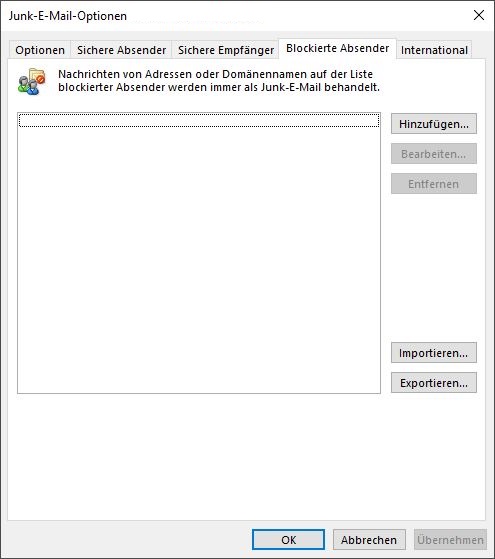
Absender direkt bei Eingang sperren
- Führen Sie einen Rechtsklick auf die entsprechende E-Mail durch.
- Es öffnet sich ein Pop-up-Menü, in dem Sie mit der Maus über den Punkt Junk-E-Mail fahren müssen, sodass sich ein weiteres Menü öffnet. In diesem können Sie den Absender der E-Mail oder die Domain des Absenders direkt blockieren.
E-Mails bei Outlook blockieren
- In den Junk-E-Mail-Optionen haben Sie noch weitere Einstellungsmöglichkeiten. So ist es Ihnen unter International möglich, E-Mails aus bestimmten Ländern zu sperren oder solche E-Mails zu blockieren, die eine andere Codierung (Alphabet) verwenden.
- Es wäre ratsam Ihren Spamfilter anzupassen. Wie das geht erfahren Sie hier. Unerwünschte E-Mails werden so automatisch in Spam einsortiert.
Ich hoffe, dass sie mithilfe dieser Anleitung unerwünschte E-Mails vermeiden. Es wäre zudem ratsam, sich die Inbox Zero Methode anzuschauen, denn diese sorgt für ein leeres und übersichtliches Postfach.
Bei Fragen, Anregungen und Anmerkungen dürfen Sie gerne die Kommentarfunktion nutzen. Ich gehe im Anschluss sobald wie möglich auf ihr Feedback ein.
Bis bald!


Schreibe einen Kommentar